修復 Adobe Creative Cloud 中的錯誤 42 和 72
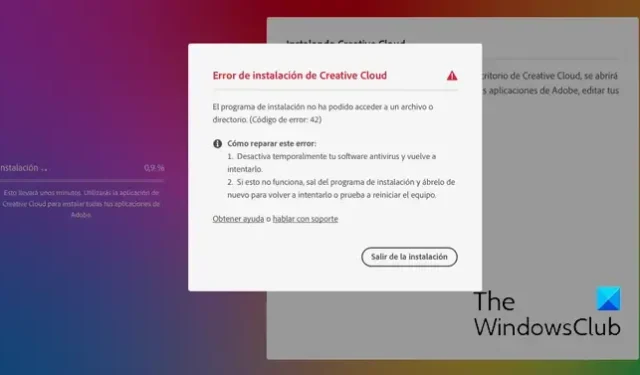
您在AdAdobe Creative Cloud桌面應用程式上是否收到錯誤代碼 42或72?如果是這樣,這篇文章將幫助您解決這些錯誤代碼。
Adobe Creative Cloud 中的錯誤 42 是什麼?
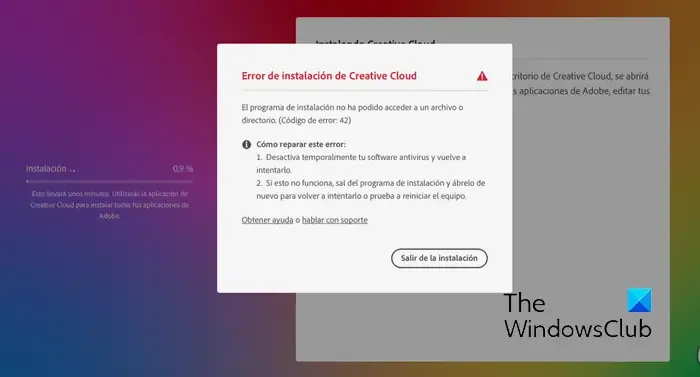
安裝或更新應用程式時,Adobe Creative Cloud 中會出現錯誤代碼 42。觸發後,您可能會收到以下錯誤訊息:
安裝程式無法存取關鍵檔案/目錄。請嘗試重新安裝。(錯誤代碼:42)
Adobe Creative Cloud 中的錯誤 72 是什麼?

使用者報告在嘗試更新或安裝 Creative Cloud 應用程式時遇到錯誤代碼 72。當您收到錯誤代碼 72 時,會顯示下列錯誤訊息:
抱歉,安裝失敗
下載的檔案似乎有問題。有關故障排除提示,請造訪我們的客戶支援頁面。(錯誤代碼:72)
這些錯誤會阻止您安裝 Adobe Creative Cloud 應用程式。現在,如果您想消除此錯誤,我們已經為您提供了幫助。在這裡,我們將向您展示如何消除 Adobe Creative Cloud 錯誤代碼 42 和 72。
修復 Adobe Creative Cloud 中的錯誤 42 和 72
如果您無法透過 Creative Cloud 桌面應用程式或自助服務套件安裝或更新 Creative Cloud 應用程式並收到錯誤代碼 42 或 72,請依照下列解決方案修復錯誤:
- 檢查 Adobe Creative Cloud 的憑證。
- 安裝最新的數位憑證。
- 禁用群組原則。
1]檢查Adobe Creative Cloud的證書
![]() 檢查 ACC.log 文件
檢查 ACC.log 文件![]()
首先,使用Win+R開啟「執行」指令框,然後在其中輸入%LocalAppData% 。
在出現的視窗中,前往Temp資料夾,然後導覽至CreativeCloud > ACC資料夾。
之後,請雙擊 ACC.log 檔案將其開啟。
現在,在文件中尋找以下錯誤日誌:
[ERROR] | | ACC | LBS | WorkflowManager | | | 7248 | PIM Validation Failed:Process certificate didn't match to Adobe certificate! CANameChain:![]()
C:\Program Files (x86)\Adobe\Adobe Creative Cloud\ACC
接下來,找到 Creative Cloud.exe 檔案並右鍵單擊它。從上下文選單中,選擇“屬性”選項。
之後,移至「數位簽名」選項卡,選擇簽名,然後按下「詳細資料」按鈕。

2]安裝最新的數位證書
您可以下載最新的安全性憑證並將其安裝在受信任的根憑證授權單位中。安裝憑證後,您可以嘗試安裝或更新 Creative Cloud 應用程式並查看錯誤是否已解決。
3]禁用群組原則
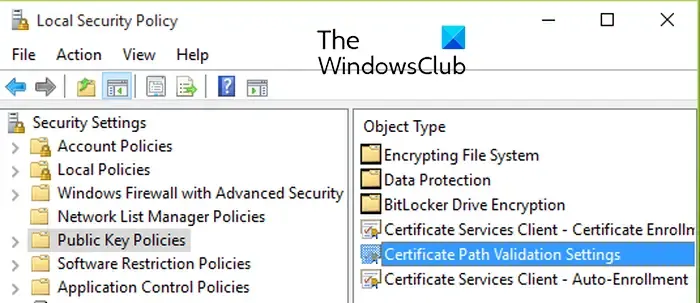
如果錯誤仍未解決,您可以嘗試停用封鎖憑證更新的群組原則。以下是執行此操作的步驟:
首先,按Win+R開啟“運行”,然後在其中輸入gpedit.msc開啟本機群組原則編輯器。
現在,導航到以下地址:
Local Computer Policy > Computer Configuration > Windows Settings > Security Settings > Public Key Policies
接下來,雙擊「證書路徑驗證設定」策略以開啟其「屬性」對話方塊。
之後,移至「網路檢索」標籤並勾選「定義這些政策設定」複選框。
現在,勾選自動更新 Microsoft 根憑證計畫中的憑證複選框(如果未選取)。
最後,嘗試更新或安裝出現錯誤代碼 42 或 72 的應用程序,看看錯誤是否已修復。
如何解決 Adobe 不相容的問題?
如果您的 Creative Cloud 桌面應用程式顯示某個 Adobe 應用程式在您的 Windows PC 上不相容,您可以在相容模式下執行 Creative Cloud 應用程式。以下是在相容模式下運行所需的可執行檔:
C:\Program Files (x86)\Adobe\Adobe Creative Cloud\ACC\Creative Cloud.exe
C:\Program Files (x86)\Common Files\Adobe\Adobe Desktop Common\HDBox\Setup.exe
C:\Program Files (x86)\Common Files\Adobe\Adobe Desktop Common\HDBox\Set-up.exe
C:\Program Files (x86)\Common Files\Adobe\Adobe Desktop Common\ElevationManager\Adobe Installer.exe
C:\Program Files (x86)\Common Files\Adobe\Adobe Desktop Common\ElevationManager\AdobeUpdateService.exe
C:\Program Files (x86)\Common Files\Adobe\Adobe Desktop Common\ADS\Adobe Desktop Service.exe
C:\Program Files\Adobe\Adobe Creative Cloud\ACC\Creative Cloud.exe
我希望這有幫助!



發佈留言